파워포인트에서 하이퍼링크 없애는 방법
파워포인트로 프레젠테이션을 만들다 보면 웹사이트 주소, 이메일, 파일 경로 등을 입력할 때 자동으로 하이퍼링크가 생성되는 경우가 많습니다. 이런 하이퍼링크는 발표 자료의 디자인을 해치거나, 원치 않는 링크 클릭으로 인해 불편함을 줄 수 있습니다. 이번 글에서는 파워포인트에서 하이퍼링크를 쉽고 빠르게 없애는 방법과, 자동 하이퍼링크 생성 방지 방법까지 자세하게 안내해 드리겠습니다.
1. 텍스트 하이퍼링크 없애는 방법
1-1. 마우스 우클릭으로 하이퍼링크 제거
가장 기본적이고 쉬운 방법입니다.
- 하이퍼링크가 걸린 텍스트(예: www.example.com, abc@domain.com 등)를 클릭해 선택합니다.
- 선택한 텍스트 위에서 마우스 오른쪽 버튼을 클릭합니다.
- 팝업 메뉴에서 ‘하이퍼링크 제거’를 클릭합니다.
이렇게 하면 파란색 밑줄이 사라지고, 일반 텍스트로 변경됩니다. 텍스트 내용은 그대로 남고 링크 기능만 삭제됩니다.
[Step 1] 먼저 파워포인트 좌측 상단에 [파일]탭을 선택해 주세요.
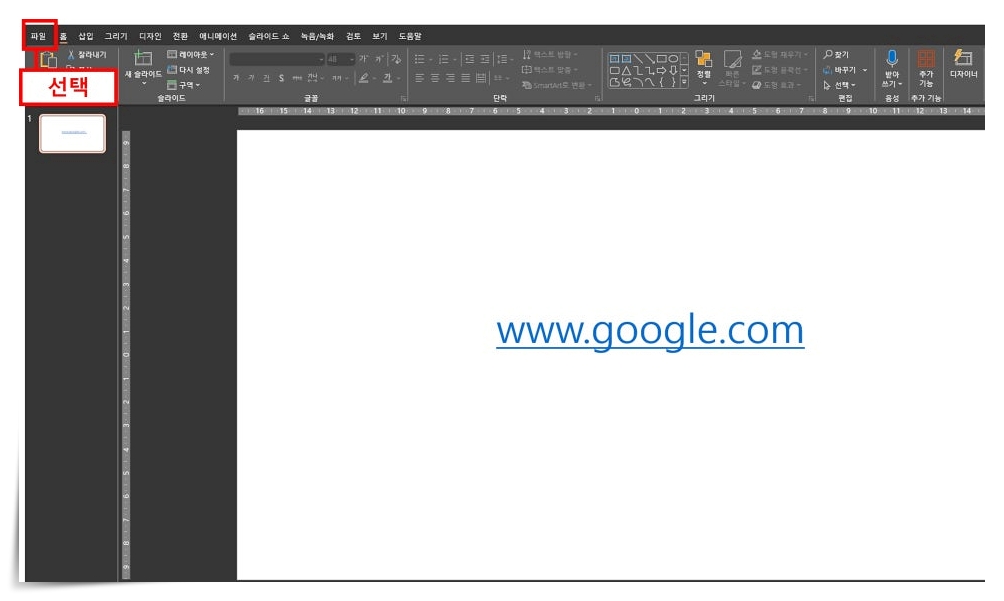
[Step 2] 파일 창이 열리면 제일 하단에 있는 [옵션]을 클릭해 주세요.
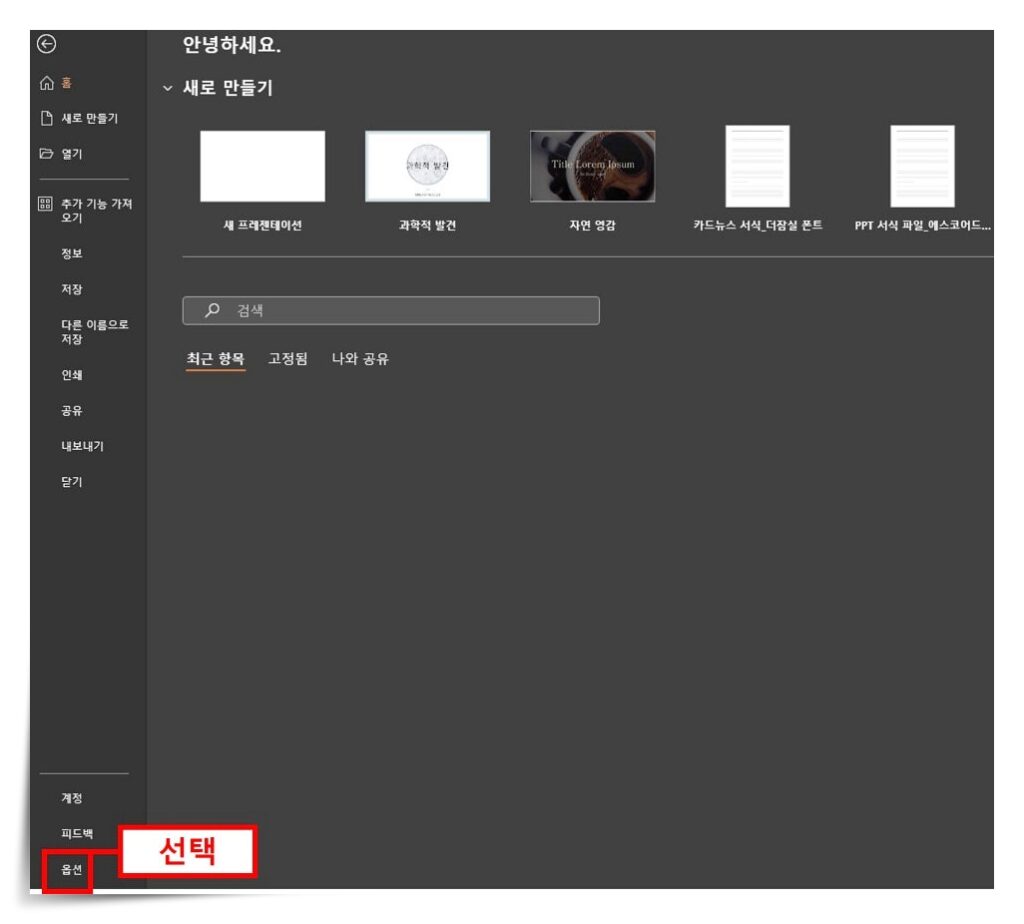
[Step 3] 옵션 창이 나타나면 좌측 (1)[언어 교정]을 선택한 후 우측에 있는 (2)[자동 고침 옵션]을 선택해 줍니다. 입력이 끝나면 하단에 있는 (3)[확인]을 눌러주세요.
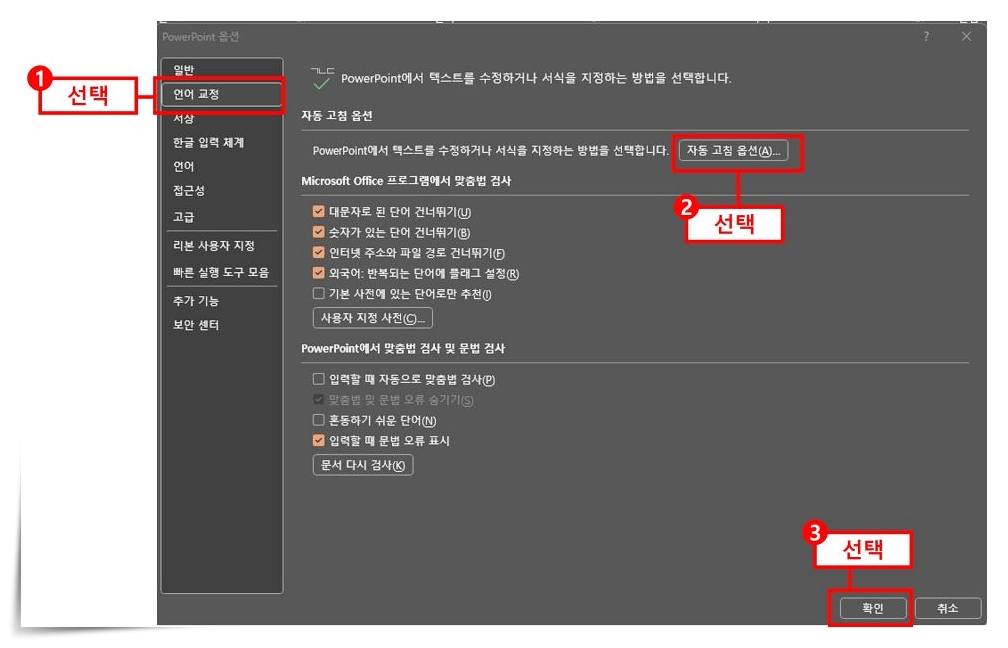
[Step 4] 새로운 창에서 (1)[인터넷과 네트워크 경로를 하이퍼링크로 설정]을 체크해서 해지해 준 후 하단에 (2)[확인]을 선택해 주세요. 창이 닫힌 후 다시 한 번 (3)[확인] 을 클릭해 주세요.
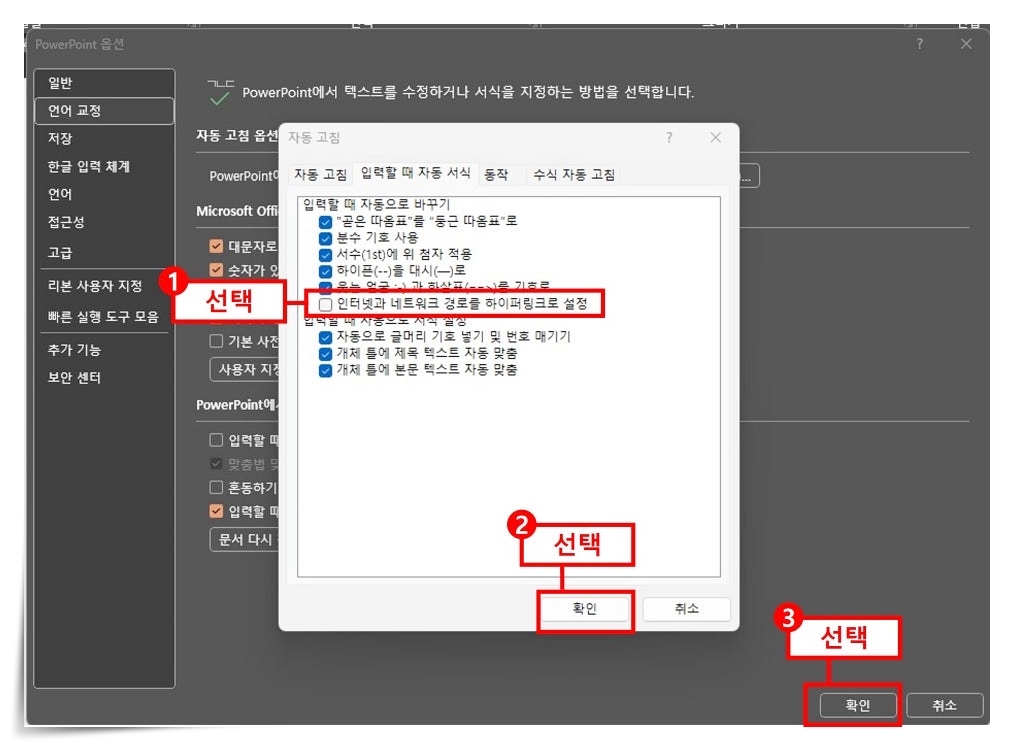
2. 도형, 이미지 등 오브젝트의 하이퍼링크 없애기
파워포인트에서는 도형, 아이콘, 이미지 등 다양한 오브젝트에도 하이퍼링크를 추가할 수 있습니다. 오브젝트에 걸린 하이퍼링크를 삭제하는 방법은 다음과 같습니다.
- 하이퍼링크가 걸린 도형, 이미지, 아이콘 등을 클릭해 선택합니다.
- 마우스 오른쪽 버튼을 클릭합니다.
- 메뉴에서 ‘하이퍼링크 제거’를 선택합니다.
이렇게 하면 해당 오브젝트에 있던 하이퍼링크가 즉시 삭제됩니다.
3. 여러 하이퍼링크 한 번에 없애는 방법(VBA 매크로 활용)
슬라이드가 많거나 하이퍼링크가 대량으로 포함된 경우, 일일이 삭제하기 번거로울 수 있습니다. 이럴 때는 VBA(매크로)를 이용하면 전체 하이퍼링크를 한 번에 삭제할 수 있습니다.
Alt + F11키를 눌러 VBA 편집기를 실행합니다.- 상단 메뉴에서 ‘삽입’ → ‘모듈’을 클릭합니다.
- 아래 코드를 복사해서 붙여넣습니다.
textSub RemoveAllHyperlinks()
Dim sld As Slide
Dim shp As Shape
For Each sld In ActivePresentation.Slides
For Each shp In sld.Shapes
If shp.ActionSettings(ppMouseClick).Hyperlink.Address <> "" Then
shp.ActionSettings(ppMouseClick).Hyperlink.Delete
End If
If shp.Type = msoTextBox Then
shp.TextFrame.TextRange.Hyperlinks.Delete
End If
Next
Next
End Sub
F5키를 눌러 매크로를 실행하면 전체 슬라이드의 하이퍼링크가 한 번에 삭제됩니다.
주의: 매크로 실행 시 보안 경고가 나타날 수 있으니, 신뢰할 수 있는 파일에서만 사용하세요.
4. 자동 하이퍼링크 생성 방지 설정
파워포인트에서는 웹주소나 이메일을 입력할 때 자동으로 하이퍼링크가 생성됩니다. 이 기능을 비활성화하면 앞으로 입력하는 텍스트에 하이퍼링크가 자동으로 생기지 않습니다.
- 상단 메뉴에서 [파일] → [옵션]을 클릭합니다.
- [언어 교정] → [자동 고침 옵션]을 선택합니다.
- ‘입력할 때 자동 서식’ 탭을 클릭합니다.
- ‘인터넷과 네트워크 경로를 하이퍼링크로 설정’ 항목의 체크를 해제합니다.
- 확인 버튼을 눌러 창을 닫습니다.
이제부터는 웹주소나 이메일을 입력해도 하이퍼링크가 자동으로 생성되지 않습니다.
5. 하이퍼링크 삭제 시 유의사항 및 팁
- 하이퍼링크를 삭제해도 텍스트나 오브젝트 자체는 그대로 남으므로, 내용이 변경되지는 않습니다.
- 중요한 참고 링크는 삭제 전에 따로 메모해 두는 것이 좋습니다.
- 자동 하이퍼링크 생성 방지 설정은 파워포인트뿐 아니라 워드, 엑셀 등 오피스 전반에 적용할 수 있습니다.
- 하이퍼링크가 삭제되지 않는 경우, 텍스트나 오브젝트가 제대로 선택됐는지 확인하세요.
6. 자주 묻는 질문(FAQ)
Q. 하이퍼링크만 삭제하고 텍스트는 그대로 남길 수 있나요?
A. 네, ‘하이퍼링크 제거’ 기능을 사용하면 텍스트는 그대로 남고 링크만 삭제됩니다.
Q. 하이퍼링크가 계속 자동으로 만들어져요.
A. 자동 하이퍼링크 생성 방지 설정을 위 방법대로 변경해 주세요.
Q. 여러 슬라이드의 하이퍼링크를 한 번에 삭제할 수 있나요?
A. VBA 매크로를 사용하면 전체 슬라이드의 하이퍼링크를 일괄 삭제할 수 있습니다.
파워포인트의 하이퍼링크 기능은 편리하지만, 불필요한 경우 오히려 방해가 될 수 있습니다. 오늘 소개한 다양한 방법을 활용해 필요 없는 하이퍼링크를 깔끔하게 정리하고, 더욱 전문적이고 신뢰감 있는 프레젠테이션을 완성해 보세요.